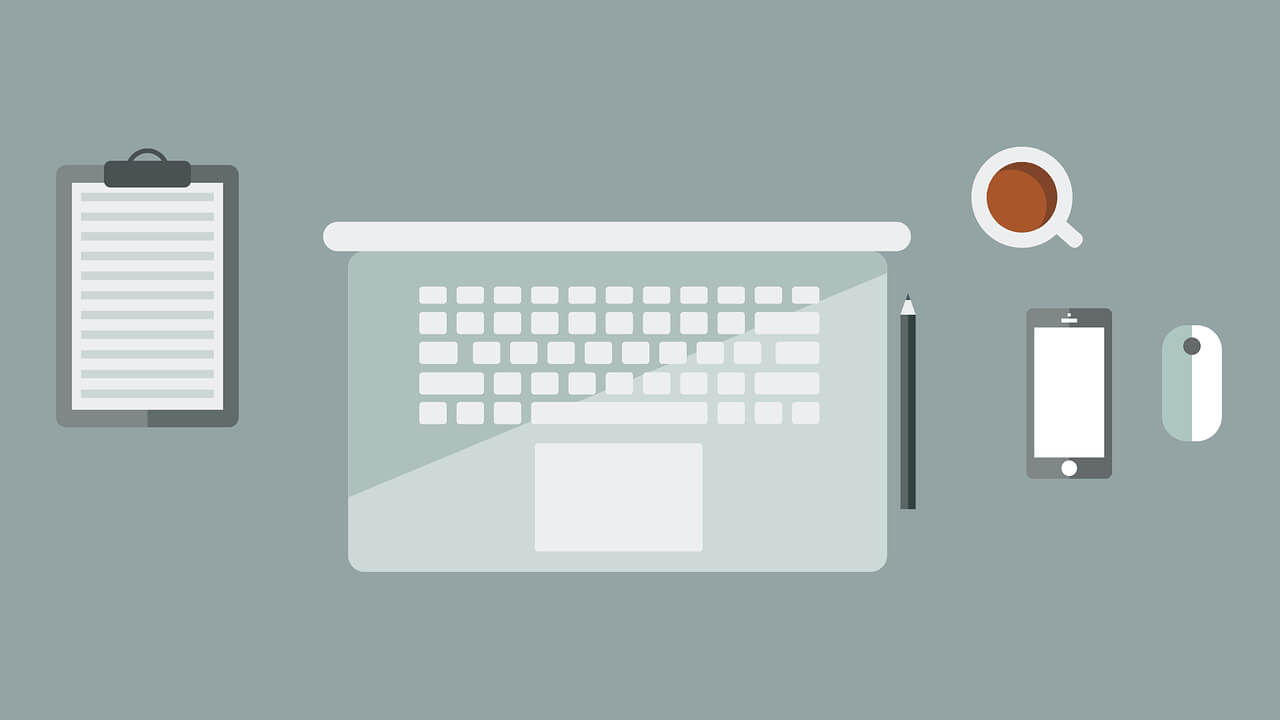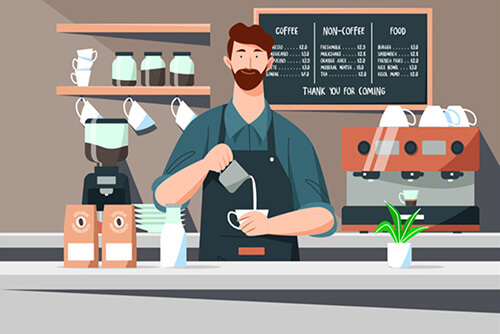搜索到
9
篇与
群辉
的结果
-
 群辉登入页面美化 一、输入框透明化 DSM7.2版本系统要设置透明,需要复制以下代码,放到在这个地方:登入门户-登入样式-页脚信息,并勾选“以HTML语法显示页脚信息”<style type="text/css"> .tab-panel {background: rgba(255,255,255,0.5) !important;} .login-textfield .input-container input { background-color: transparent !important; } body {-webkit-filter:brightness(1); -o-filter:brightness(1); -moz-filter:brightness(1); filter:brightness(1);} </style>{lamp/}二、跟随bing切换登入页壁纸 首先修改为默认壁纸,再以root身份添加计划任务#如需收集每日美图去掉下面注释设置保存文件夹路径,在FileStation里面右键文件夹属性可以看到路径 #savepath="/volume2/download/BingWallpaper" #下载Bing图片 pic=$(wget -t 5 --no-check-certificate -qO- "https://www.bing.com/HPImageArchive.aspx?format=js&idx=0&n=1") echo $pic|grep -q enddate||exit link=$(echo https://www.bing.com$(echo $pic|sed 's/.\+"url"[:" ]\+//g'|sed 's/".\+//g')) date=$(echo $pic|sed 's/.\+enddate[": ]\+//g'|grep -Eo 2[0-9]{7}|head -1) tmpfile=/tmp/$date"_bing.jpg" wget -t 5 --no-check-certificate $link -qO $tmpfile [ -s $tmpfile ]||exit rm -rf /usr/syno/etc/login_background*.jpg cp -f $tmpfile /usr/syno/etc/login_background.jpg &>/dev/null cp -f $tmpfile /usr/syno/etc/login_background_hd.jpg &>/dev/null cp -f $tmpfile /usr/syno/synoman/webman/resources/images/1x/default_login_background/dsm7_01.jpg &>/dev/null cp -f $tmpfile /usr/syno/synoman/webman/resources/images/2x/default_login_background/dsm7_01.jpg &>/dev/null title=$(echo $pic|sed 's/.\+"title":"//g'|sed 's/".\+//g') copyright=$(echo $pic|sed 's/.\+"copyright[:" ]\+//g'|sed 's/".\+//g') word=$(echo $copyright|sed 's/(.\+//g') if [ ! -n "$title" ];then cninfo=$(echo $copyright|sed 's/,/"/g'|sed 's/,/"/g'|sed 's/(/"/g'|sed 's/ //g'|sed 's/\//_/g'|sed 's/)//g') title=$(echo $cninfo|cut -d'"' -f1) word=$(echo $cninfo|cut -d'"' -f2) fi #将图片应用于登陆界面 sed -i s/login_background_customize=.*//g /etc/synoinfo.conf echo "login_background_customize=\"yes\"">>/etc/synoinfo.conf sed -i s/login_welcome_title=.*//g /etc/synoinfo.conf echo "login_welcome_title=\"$title\"">>/etc/synoinfo.conf sed -i s/login_welcome_msg=.*//g /etc/synoinfo.conf echo "login_welcome_msg=\"$word\"">>/etc/synoinfo.conf #将图片保存到指定路径 if (echo $savepath|grep -q '/') then cp -f $tmpfile "$savepath/$date@$title-$word.jpg" fi #清除临时文件 rm -rf /tmp/*_bing.jpg{collapse}{collapse-item label="目前使用的脚本" open}#如需收集每日美图去掉下面注释设置保存文件夹路径,在FileStation里面右键文件夹属性可以看到路径 savepath="/volume1/Download/BingWallpaper" #下载Bing图片 pic=$(wget -t 5 --no-check-certificate -qO- "https://www.bing.com/HPImageArchive.aspx?format=js&idx=0&n=1&mkt=zh-CN") echo $pic|grep -q enddate||exit link=$(echo https://www.bing.com$(echo $pic|sed 's/.\+"url"[:" ]\+//g'|sed 's/".\+//g')) date=$(echo $pic|sed 's/.\+enddate[": ]\+//g'|grep -Eo 2[0-9]{7}|head -1) tmpfile=/tmp/$date"_bing.jpg" wget -t 5 --no-check-certificate $link -qO $tmpfile [ -s $tmpfile ]||exit rm -rf /usr/syno/etc/login_background*.jpg cp -f $tmpfile /usr/syno/etc/login_background.jpg &>/dev/null cp -f $tmpfile /usr/syno/etc/login_background_hd.jpg &>/dev/null cp -f $tmpfile /usr/syno/synoman/webman/resources/images/1x/default_login_background/dsm7_01.jpg &>/dev/null cp -f $tmpfile /usr/syno/synoman/webman/resources/images/2x/default_login_background/dsm7_01.jpg &>/dev/null title=$(echo $pic|sed 's/.\+"title":"//g'|sed 's/".\+//g') copyright=$(echo $pic|sed 's/.\+"copyright[:" ]\+//g'|sed 's/".\+//g') word=$(echo $copyright|sed 's/(.\+//g') if [ ! -n "$title" ];then cninfo=$(echo $copyright|sed 's/,/"/g'|sed 's/,/"/g'|sed 's/(/"/g'|sed 's/ //g'|sed 's/\//_/g'|sed 's/)//g') title=$(echo $cninfo|cut -d'"' -f1) word=$(echo $cninfo|cut -d'"' -f2) fi #将图片应用于登陆界面 sed -i s/login_background_customize=.*//g /etc/synoinfo.conf echo "login_background_customize=\"yes\"">>/etc/synoinfo.conf sed -i s/login_welcome_title=.*//g /etc/synoinfo.conf echo "login_welcome_title=\"$title\"">>/etc/synoinfo.conf sed -i s/login_welcome_msg=.*//g /etc/synoinfo.conf echo "login_welcome_msg=\"$word\"">>/etc/synoinfo.conf #将图片保存到指定路径 if (echo $savepath|grep -q '/') then cp -f $tmpfile "$savepath/$date@$title-$word.jpg" fi #清除临时文件 rm -rf /tmp/*_bing.jpg{/collapse-item}{/collapse}若NAS挂了代理,壁纸著作权信息为英文,想换成中文可以在 api 地址后面添加&mkt=zh-CN即https://www.bing.com/HPImageArchive.aspx?format=js&idx=0&n=1&mkt=zh-CN{lamp/}三、欢迎信息 接入随机语录添加计划任务testbuf=$(curl -s http://keai.icu/apiwyy/api) msgbuf=$(echo $testbuf|grep -Po 'content[" :]+\K[^"]+') sed -i s/login_welcome_msg=.*/login_welcome_msg=\"$msgbuf\"/g /etc/synoinfo.conf
群辉登入页面美化 一、输入框透明化 DSM7.2版本系统要设置透明,需要复制以下代码,放到在这个地方:登入门户-登入样式-页脚信息,并勾选“以HTML语法显示页脚信息”<style type="text/css"> .tab-panel {background: rgba(255,255,255,0.5) !important;} .login-textfield .input-container input { background-color: transparent !important; } body {-webkit-filter:brightness(1); -o-filter:brightness(1); -moz-filter:brightness(1); filter:brightness(1);} </style>{lamp/}二、跟随bing切换登入页壁纸 首先修改为默认壁纸,再以root身份添加计划任务#如需收集每日美图去掉下面注释设置保存文件夹路径,在FileStation里面右键文件夹属性可以看到路径 #savepath="/volume2/download/BingWallpaper" #下载Bing图片 pic=$(wget -t 5 --no-check-certificate -qO- "https://www.bing.com/HPImageArchive.aspx?format=js&idx=0&n=1") echo $pic|grep -q enddate||exit link=$(echo https://www.bing.com$(echo $pic|sed 's/.\+"url"[:" ]\+//g'|sed 's/".\+//g')) date=$(echo $pic|sed 's/.\+enddate[": ]\+//g'|grep -Eo 2[0-9]{7}|head -1) tmpfile=/tmp/$date"_bing.jpg" wget -t 5 --no-check-certificate $link -qO $tmpfile [ -s $tmpfile ]||exit rm -rf /usr/syno/etc/login_background*.jpg cp -f $tmpfile /usr/syno/etc/login_background.jpg &>/dev/null cp -f $tmpfile /usr/syno/etc/login_background_hd.jpg &>/dev/null cp -f $tmpfile /usr/syno/synoman/webman/resources/images/1x/default_login_background/dsm7_01.jpg &>/dev/null cp -f $tmpfile /usr/syno/synoman/webman/resources/images/2x/default_login_background/dsm7_01.jpg &>/dev/null title=$(echo $pic|sed 's/.\+"title":"//g'|sed 's/".\+//g') copyright=$(echo $pic|sed 's/.\+"copyright[:" ]\+//g'|sed 's/".\+//g') word=$(echo $copyright|sed 's/(.\+//g') if [ ! -n "$title" ];then cninfo=$(echo $copyright|sed 's/,/"/g'|sed 's/,/"/g'|sed 's/(/"/g'|sed 's/ //g'|sed 's/\//_/g'|sed 's/)//g') title=$(echo $cninfo|cut -d'"' -f1) word=$(echo $cninfo|cut -d'"' -f2) fi #将图片应用于登陆界面 sed -i s/login_background_customize=.*//g /etc/synoinfo.conf echo "login_background_customize=\"yes\"">>/etc/synoinfo.conf sed -i s/login_welcome_title=.*//g /etc/synoinfo.conf echo "login_welcome_title=\"$title\"">>/etc/synoinfo.conf sed -i s/login_welcome_msg=.*//g /etc/synoinfo.conf echo "login_welcome_msg=\"$word\"">>/etc/synoinfo.conf #将图片保存到指定路径 if (echo $savepath|grep -q '/') then cp -f $tmpfile "$savepath/$date@$title-$word.jpg" fi #清除临时文件 rm -rf /tmp/*_bing.jpg{collapse}{collapse-item label="目前使用的脚本" open}#如需收集每日美图去掉下面注释设置保存文件夹路径,在FileStation里面右键文件夹属性可以看到路径 savepath="/volume1/Download/BingWallpaper" #下载Bing图片 pic=$(wget -t 5 --no-check-certificate -qO- "https://www.bing.com/HPImageArchive.aspx?format=js&idx=0&n=1&mkt=zh-CN") echo $pic|grep -q enddate||exit link=$(echo https://www.bing.com$(echo $pic|sed 's/.\+"url"[:" ]\+//g'|sed 's/".\+//g')) date=$(echo $pic|sed 's/.\+enddate[": ]\+//g'|grep -Eo 2[0-9]{7}|head -1) tmpfile=/tmp/$date"_bing.jpg" wget -t 5 --no-check-certificate $link -qO $tmpfile [ -s $tmpfile ]||exit rm -rf /usr/syno/etc/login_background*.jpg cp -f $tmpfile /usr/syno/etc/login_background.jpg &>/dev/null cp -f $tmpfile /usr/syno/etc/login_background_hd.jpg &>/dev/null cp -f $tmpfile /usr/syno/synoman/webman/resources/images/1x/default_login_background/dsm7_01.jpg &>/dev/null cp -f $tmpfile /usr/syno/synoman/webman/resources/images/2x/default_login_background/dsm7_01.jpg &>/dev/null title=$(echo $pic|sed 's/.\+"title":"//g'|sed 's/".\+//g') copyright=$(echo $pic|sed 's/.\+"copyright[:" ]\+//g'|sed 's/".\+//g') word=$(echo $copyright|sed 's/(.\+//g') if [ ! -n "$title" ];then cninfo=$(echo $copyright|sed 's/,/"/g'|sed 's/,/"/g'|sed 's/(/"/g'|sed 's/ //g'|sed 's/\//_/g'|sed 's/)//g') title=$(echo $cninfo|cut -d'"' -f1) word=$(echo $cninfo|cut -d'"' -f2) fi #将图片应用于登陆界面 sed -i s/login_background_customize=.*//g /etc/synoinfo.conf echo "login_background_customize=\"yes\"">>/etc/synoinfo.conf sed -i s/login_welcome_title=.*//g /etc/synoinfo.conf echo "login_welcome_title=\"$title\"">>/etc/synoinfo.conf sed -i s/login_welcome_msg=.*//g /etc/synoinfo.conf echo "login_welcome_msg=\"$word\"">>/etc/synoinfo.conf #将图片保存到指定路径 if (echo $savepath|grep -q '/') then cp -f $tmpfile "$savepath/$date@$title-$word.jpg" fi #清除临时文件 rm -rf /tmp/*_bing.jpg{/collapse-item}{/collapse}若NAS挂了代理,壁纸著作权信息为英文,想换成中文可以在 api 地址后面添加&mkt=zh-CN即https://www.bing.com/HPImageArchive.aspx?format=js&idx=0&n=1&mkt=zh-CN{lamp/}三、欢迎信息 接入随机语录添加计划任务testbuf=$(curl -s http://keai.icu/apiwyy/api) msgbuf=$(echo $testbuf|grep -Po 'content[" :]+\K[^"]+') sed -i s/login_welcome_msg=.*/login_welcome_msg=\"$msgbuf\"/g /etc/synoinfo.conf -
 docker安装qbittorrent unraid和群辉都适用 1、官版:docker run -d \ --name=qbittorrent \ -e PUID=1000 \ -e PGID=1000 \ -e TZ=Asia/Shanghai \ -e WEBUI_PORT=8080 \ -p 8080:8080 \ -p 6881:6881 \ -p 6881:6881/udp \ -v /volume1/docker/qb/config:/config \ -v /volume1/Download:/downloads \ --restart unless-stopped \ lscr.io/linuxserver/qbittorrent:latest2、荒野无灯修改版:前三条安装命令需要一行行复制粘贴。WEB_PORT=8889 BT_PORT=8999 mkdir -p config data downloads docker run -d --name qbittorrent \ -e PUID=$UID \ -e PGID=$GID \ -e WEB_PORT=8889 \ -e BT_PORT=8999 \ --restart=always \ -p $WEB_PORT:$WEB_PORT -p $BT_PORT:$BT_PORT/tcp -p $BT_PORT:$BT_PORT/udp \ -v /mnt/user/appdata/qbittorrent/config:/config \ -v /mnt/user/appdata/qbittorrent/data:/data \ -v /mnt/user/share/media:/media \ -v /mnt/user/share/downloads:/downloads \ 80x86/qbittorrent:4.2.1-amd64
docker安装qbittorrent unraid和群辉都适用 1、官版:docker run -d \ --name=qbittorrent \ -e PUID=1000 \ -e PGID=1000 \ -e TZ=Asia/Shanghai \ -e WEBUI_PORT=8080 \ -p 8080:8080 \ -p 6881:6881 \ -p 6881:6881/udp \ -v /volume1/docker/qb/config:/config \ -v /volume1/Download:/downloads \ --restart unless-stopped \ lscr.io/linuxserver/qbittorrent:latest2、荒野无灯修改版:前三条安装命令需要一行行复制粘贴。WEB_PORT=8889 BT_PORT=8999 mkdir -p config data downloads docker run -d --name qbittorrent \ -e PUID=$UID \ -e PGID=$GID \ -e WEB_PORT=8889 \ -e BT_PORT=8999 \ --restart=always \ -p $WEB_PORT:$WEB_PORT -p $BT_PORT:$BT_PORT/tcp -p $BT_PORT:$BT_PORT/udp \ -v /mnt/user/appdata/qbittorrent/config:/config \ -v /mnt/user/appdata/qbittorrent/data:/data \ -v /mnt/user/share/media:/media \ -v /mnt/user/share/downloads:/downloads \ 80x86/qbittorrent:4.2.1-amd64 -
 黑群7.X系统的Photos套件人脸识别开启 1、打开套件中心,已经安装套件内找到photos,记住套件版本号。2、停用Synology Photos套件。3、打开群辉终端机和SNMP启用SSH,使用PuTTY等终端登录软件登录。4、根据自己安装的Synology Photos套件的版本号,使用ssh不同命令执行修复。要切换root权限sudo -i共三条命令,依次执行。 {lamp/}1.3.0或以上版本命令: 1:wget http://code.imnks.com/face/42962/1.3.0-0317/libsynophoto-plugin-model.so -O /var/packages/SynologyPhotos/target/usr/lib/libsynophoto-plugin-model.so.1.02:chmod +x /var/packages/SynologyPhotos/target/usr/lib/libsynophoto-plugin-model.so.1.03:chown SynologyPhotos:SynologyPhotos /var/packages/SynologyPhotos/target/usr/lib/libsynophoto-plugin-model.so.1.01.2.0-0263版本的 1:wget http://code.imnks.com/1.2.0-0263/libsynophoto-plugin-model.so -O /var/packages/SynologyPhotos/target/usr/lib/libsynophoto-plugin-model.so.1.02:chmod +x /var/packages/SynologyPhotos/target/usr/lib/libsynophoto-plugin-model.so.1.03:chown SynologyPhotos:SynologyPhotos /var/packages/SynologyPhotos/target/usr/lib/libsynophoto-plugin-model.so.1.0其它版本的: 1.1.0-0224版本 1:wget http://code.imnks.com/1.1.0-0224/libsynophoto-plugin-model.so -O /var/packages/SynologyPhotos/target/usr/lib/libsynophoto-plugin-model.so.1.02:chmod +x /var/packages/SynologyPhotos/target/usr/lib/libsynophoto-plugin-model.so.1.03:chown SynologyPhotos:SynologyPhotos /var/packages/SynologyPhotos/target/usr/lib/libsynophoto-plugin-model.so.1.01.0.1-0194版本 1:wget http://code.imnks.com/1.0.1-0194/libsynophoto-plugin-model.so -O /var/packages/SynologyPhotos/target/usr/lib/libsynophoto-plugin-model.so.1.02:chmod +x /var/packages/SynologyPhotos/target/usr/lib/libsynophoto-plugin-model.so.1.03:chown SynologyPhotos:SynologyPhotos /var/packages/SynologyPhotos/target/usr/lib/libsynophoto-plugin-model.so.1.0使用以上命令修复后,关闭终端,在套件中心启用photo套件,打开。点击右上角设置,选中启用人物相册,再点击下面重建索引,确定ok。转自https://xywnas.com/?p=1605群晖7.2套件Advanced Media Extensions3.x激活补丁/usr/syno/etc/rc.sysv/apparmor.sh remove_packages_profile 0 CodecPack mv -f /volume1/@appstore/CodecPack/apparmor /volume1/@appstore/CodecPack/apparmor.bak curl http://code.imnks.com/ame3patch/ame72-3005.py | python# 1、清除AME套件配置文件 /usr/syno/etc/rc.sysv/apparmor.sh remove_packages_profile 0 CodecPack # 2、关闭apparmor检查,注意:volume1 是套件安装的存储空间,自行核对修改 mv -f /volume1/@appstore/CodecPack/apparmor /volume1/@appstore/CodecPack/apparmor.bak # DSM7.1 AME版本3.0.1-2004 curl http://code.imnks.com/ame3patch/ame71-2004.py | python # DSM7.2 AME版本3.1.0-3005 curl http://code.imnks.com/ame3patch/ame72-3005.py | python
黑群7.X系统的Photos套件人脸识别开启 1、打开套件中心,已经安装套件内找到photos,记住套件版本号。2、停用Synology Photos套件。3、打开群辉终端机和SNMP启用SSH,使用PuTTY等终端登录软件登录。4、根据自己安装的Synology Photos套件的版本号,使用ssh不同命令执行修复。要切换root权限sudo -i共三条命令,依次执行。 {lamp/}1.3.0或以上版本命令: 1:wget http://code.imnks.com/face/42962/1.3.0-0317/libsynophoto-plugin-model.so -O /var/packages/SynologyPhotos/target/usr/lib/libsynophoto-plugin-model.so.1.02:chmod +x /var/packages/SynologyPhotos/target/usr/lib/libsynophoto-plugin-model.so.1.03:chown SynologyPhotos:SynologyPhotos /var/packages/SynologyPhotos/target/usr/lib/libsynophoto-plugin-model.so.1.01.2.0-0263版本的 1:wget http://code.imnks.com/1.2.0-0263/libsynophoto-plugin-model.so -O /var/packages/SynologyPhotos/target/usr/lib/libsynophoto-plugin-model.so.1.02:chmod +x /var/packages/SynologyPhotos/target/usr/lib/libsynophoto-plugin-model.so.1.03:chown SynologyPhotos:SynologyPhotos /var/packages/SynologyPhotos/target/usr/lib/libsynophoto-plugin-model.so.1.0其它版本的: 1.1.0-0224版本 1:wget http://code.imnks.com/1.1.0-0224/libsynophoto-plugin-model.so -O /var/packages/SynologyPhotos/target/usr/lib/libsynophoto-plugin-model.so.1.02:chmod +x /var/packages/SynologyPhotos/target/usr/lib/libsynophoto-plugin-model.so.1.03:chown SynologyPhotos:SynologyPhotos /var/packages/SynologyPhotos/target/usr/lib/libsynophoto-plugin-model.so.1.01.0.1-0194版本 1:wget http://code.imnks.com/1.0.1-0194/libsynophoto-plugin-model.so -O /var/packages/SynologyPhotos/target/usr/lib/libsynophoto-plugin-model.so.1.02:chmod +x /var/packages/SynologyPhotos/target/usr/lib/libsynophoto-plugin-model.so.1.03:chown SynologyPhotos:SynologyPhotos /var/packages/SynologyPhotos/target/usr/lib/libsynophoto-plugin-model.so.1.0使用以上命令修复后,关闭终端,在套件中心启用photo套件,打开。点击右上角设置,选中启用人物相册,再点击下面重建索引,确定ok。转自https://xywnas.com/?p=1605群晖7.2套件Advanced Media Extensions3.x激活补丁/usr/syno/etc/rc.sysv/apparmor.sh remove_packages_profile 0 CodecPack mv -f /volume1/@appstore/CodecPack/apparmor /volume1/@appstore/CodecPack/apparmor.bak curl http://code.imnks.com/ame3patch/ame72-3005.py | python# 1、清除AME套件配置文件 /usr/syno/etc/rc.sysv/apparmor.sh remove_packages_profile 0 CodecPack # 2、关闭apparmor检查,注意:volume1 是套件安装的存储空间,自行核对修改 mv -f /volume1/@appstore/CodecPack/apparmor /volume1/@appstore/CodecPack/apparmor.bak # DSM7.1 AME版本3.0.1-2004 curl http://code.imnks.com/ame3patch/ame71-2004.py | python # DSM7.2 AME版本3.1.0-3005 curl http://code.imnks.com/ame3patch/ame72-3005.py | python -